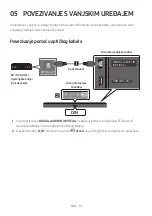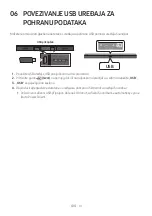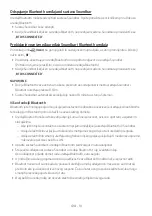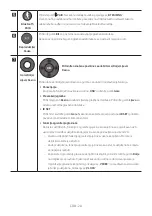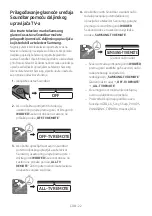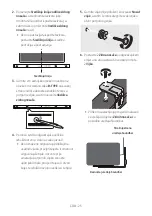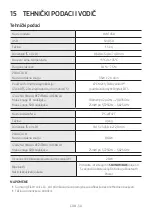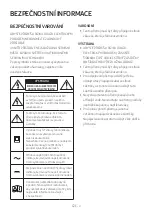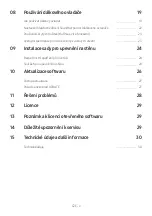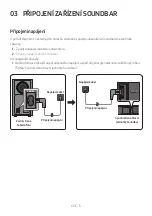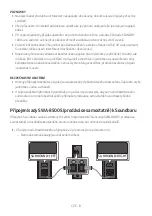CRO - 27
Postupak ažuriranja
Važno
: Funkcijom ažuriranja brišu se sve
korisničke postavke. Preporučujemo da zapišete
sve svoje postavke kako biste ih mogli
jednostavno ponovno postaviti nakon ažuriranja.
Imajte na umu da se ažuriranjem firmvera resetira
i priključak subwoofera.
1.
Spojite USB štapić na USB priključak na
računalu.
Važno:
Vodite računa da na USB štapiću
nema glazbenih datoteka. To može
uzrokovati neuspješno ažuriranje firmvera.
2.
Idite na mrežno mjesto Samsung na adresi
(samsung.com)
odaberite opciju Unesite
broj modela, a zatim unesite model sustava
Soundbar. Odaberite opciju Priručnici i
preuzimanja i preuzmite najnoviju softversku
datoteku.
3.
Spremite preuzeti softver na USB uređaj za
pohranu podataka i odaberite „Izdvojiti
ovdje” kako biste raspakirali mapu.
4.
Isključite sustav Soundbar i u USB priključak
umetnite USB štapić koji sadržava ažuriranje
softvera.
5.
Uključite Soundbar te izvor promijenite u
način rada „
USB
”. U roku od tri minute
prikazat će se „
UPDATE
” i započet će
ažuriranje.
6.
Kad se ažuriranje dovrši, Soundbar će se
isključiti (ili se isključuje pritiskom na gumb
(Napajanje)
). Na daljinskom upravljaču
pritisnite gumb
p
i zadržite ga pet sekundi.
„
INIT
” pojavljuje se na zaslonu, a zatim se
sustav Soundbar isključuje. Ažuriranje je
završeno.
• Ovaj proizvod ima funkciju DUAL BOOT.
Ako se firmver ne ažurira, možete ga
ažurirati ponovno.
7.
Vratite na početak postavke sustava
Soundbar.
Ako se ne prikaže UPDATE
1.
Isključite Soundbar, isključite i zatim ponovno
priključite USB uređaj za pohranu podataka
na kojem se nalaze datoteke za ažuriranje u
USB priključak na sustavu Soundbar.
2.
Isključite kabel napajanja sustava Soundbar,
ponovo ga uključite, zatim uključite
Soundbar.
NAPOMENE
• Ažuriranje firmvera možda neće uspjeti ako
su audiodatoteke koje podržava sustav
Soundbar pohranjene na USB uređaju za
pohranu podataka.
• Nemojte isključivati napajanje niti uklanjati
USB uređaj dok se vrše ažuriranja.
• Nakon dovršetka ažuriranja inicijalizira se
korisničko postavljanje u sustavu Soundbar
kako biste mogli resetirati svoje postavke.
Preporučujemo da zapišete svoje postavke
kako biste ih mogli ponovno namjestiti nakon
ažuriranja. Imajte na umu da se ažuriranjem
firmvera ponovno postavlja i veza sa
subwooferom. Ako se veza sa subwooferom
ne uspostavi automatski nakon ažuriranja,
pogledajte str.
. Ako ažuriranje ne bude
uspješno, provjerite je li USB uređaj za
pohranu podataka ispravan.
• Korisnici operativnog sustava Mac kao oblik
USB-a moraju upotrijebiti MS-DOS (FAT).
• Ažuriranje putem USB-a možda neće biti
dostupno, što ovisi o proizvođaču USB uređaja
za pohranu podataka.